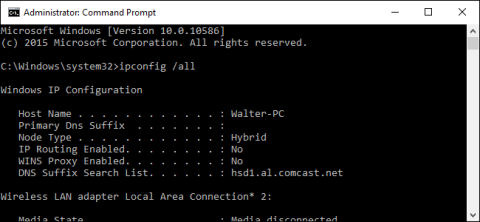Komandu uzvedne ir viens no ārkārtīgi noderīgajiem rīkiem operētājsistēmā Windows. Šis rīks ļauj lietotājiem piekļūt visām komandām, kas lietotājiem nav pieejamas citos veidos.
Būtībā Windows komandu uzvedne ir atkarīga no daudzu tastatūru, tostarp parocīgu īsinājumtaustiņu, izmantošanas.

1. Īsinājumtaustiņš, lai atvērtu un aizvērtu komandu uzvedni

Tālāk ir norādīti daži veidi, kā atvērt vai aizvērt komandu uzvedni, izmantojot īsinājumtaustiņus.
- Nospiediet Windows (vai Windows + R), pēc tam ievadiet CMD komandu palaist logā: Atveriet komandu uzvedni parastajā režīmā.
- Nospiediet Windows + X , pēc tam nospiediet taustiņu C: atveriet komandu uzvedni parastajā režīmā (jauna saīsne operētājsistēmā Windows 10).
- Nospiediet Windows + X , pēc tam nospiediet taustiņu A : atveriet komandu uzvedni sadaļā Administrators (jauna saīsne operētājsistēmā Windows 10).
- Alt + F4 (vai logā Command Prompt ievadiet izeju): aizveriet komandu uzvedni.
- Alt + Enter : pārslēdzieties no pilnekrāna režīma uz logu režīmu.
2. Ritiniet īsceļu komandu uzvednē
Tā vietā, lai izmantotu peli un pārvietotos pa komandu uzvednes logu, varat izmantot īsinājumtaustiņus, lai darbotos ātrāk un ietaupītu vairāk laika.
Sākuma/beigu taustiņš: pārvietojiet uzvedni uz pašreizējās rindas sākumu/beigām.
Ctrl + ←/→ : pārvietojiet uzvedni uz iepriekšējā vārda sākumu vai beigām pašreizējā rindā.
Ctrl + ↑/↓ : ritiniet lapu uz augšu vai uz leju, nepārvietojot uzvedni.
Ctrl + M: piekļūstiet vai izietu no iezīmēšanas režīma (atzīmēšanas režīma). Atzīmēšanas režīmā varat izmantot 4 taustiņus ↑/↓, ←/→, lai pārvietotu kursoru pa logu. Ņemiet vērā, ka varat izmantot taustiņu ←/→, lai pārvietotu uzvedni neatkarīgi no tā, vai iezīmēšanas režīms ir ieslēgts vai izslēgts.
3. Īsinājumtaustiņš, lai atlasītu tekstu

- Ctrl + A: atlasiet visu tekstu pašreizējā rindā. Vēlreiz nospiediet Ctrl + A , lai atlasītu visu tekstu CMD buferī (CMD buferis).
- Shift + ←/→: paplašināt pašreizējo atlasi par vienu rakstzīmi pa kreisi vai pa labi.
- Shift + Ctrl + ←/→ : paplašināt pašreizējo vārda atlasi pa kreisi vai pa labi.
- Shift + ↑/↓: paplašināt pašreizējo rindas atlasi uz augšu vai uz leju.
- Shift + Home: izvērsiet pašreizējo atlasi, lai sāktu komandu.
Vēlreiz nospiediet taustiņu kombināciju Shift + Home , lai atlasei pievienotu ceļus (piemēram, C:\Windows\System32).
- Shift + End: paplašināt pašreizējo atlasi līdz rindas beigām.
- Ctrl + Shift + Sākums/Beigas: paplašināt pašreizējo atlasi līdz ekrāna bufera sākumam vai beigām (attiecīgi).
- Shift + Page Up/Page Down : paplašiniet pašreizējo lapas atlasi uz augšu vai uz leju.
4. Īsinājumtaustiņi manipulēšanai ar tekstu

- Ctrl + C (vai Ctrl + Insert): kopējiet atlasīto tekstu.
- Nospiediet taustiņu F2 , pēc tam nospiediet burtu: kopējiet tekstu pa labi no ievietošanas punkta uz ievadīto burtu.
- Ctrl + V ( vai Shift + Insert): ielīmējiet tekstu no starpliktuves.
- Backspace taustiņš: izdzēsiet rakstzīmi, kas atrodas pa kreisi no ievietošanas punkta.
- Ctrl + Backspace: dzēsiet vārdu pa kreisi no ievietošanas punkta.
- Tabulēšanas taustiņš: automātiski aizpildiet mapju nosaukumus.
- Escape taustiņš: dzēsiet pašreizējo teksta rindiņu.
- Ievietošanas taustiņš: pārslēdzas uz ievietošanas režīmu, ļaujot ievadīt jebko, ko ievietot uzvednes pašreizējā pozīcijā.
- Ctrl + Sākums/Beigas: dzēsiet tekstu no ievietošanas punkta pašreizējās rindas sākumā vai beigās.
- Ctrl + Z: atzīmējiet rindas beigas.
5. Īsceļi manipulēšanai ar komandu vēsturi
Komandu uzvedne saglabā visu to komandu vēsturi, kuras esat ievadījis kopš pašreizējās sesijas sākuma, lai jūs varētu viegli piekļūt iepriekšējām un saglabātajām komandām.
- Taustiņš F3: atkārtojiet iepriekšējo komandu.
- Taustiņš ↑/↓: pāriet atpakaļ un uz priekšu pa iepriekšējām komandām, kuras ievadījāt pašreizējā sesijā.
Turklāt varat nospiest taustiņu F5, nevis izmantot augšup un lejup vērstos bulttaustiņus, lai atgrieztos komandu vēsturē.
- → taustiņš ( vai taustiņš F1): Atkārtojiet iepriekšējās komandas rakstzīmes pēc rakstzīmes.
- Taustiņš F7: parāda iepriekšējo komandu vēsturi. Turklāt varat izmantot augšupvērsto/lejupvērsto bulttaustiņu, lai atlasītu jebkuru komandu, un pēc tam nospiediet taustiņu Enter, lai izpildītu komandu.
- Alt + F7: dzēst komandu vēsturi.
- Taustiņš F8: pārejiet atpakaļ uz komandu vēsturi, lai sapludinātu ar pašreizējām komandām.
- Ctrl + C: atceliet pašreizējo ievadāmo rindu vai atceliet izpildīto komandu.
6. Īsceļi ar Fn taustiņiem
- F1: ielīmējiet pēdējo komandu pēc rakstzīmes. Tas ir, tā vietā, lai atkārtoti ievadītu katru iepriekšējās komandas rakstzīmi, atkārtoti nospiediet taustiņu F1, lai parādītu pilnu komandu.
- F2: ielīmējiet pēdējo komandu, kas norāda uz konkrēto rakstzīmi. Pēc F2 nospiešanas parādīsies lodziņš, kurā jāievada rakstzīme, kuras priekšā vēlaties ielīmēt komandu.
- F3: ielīmējiet visu pēdējo komandu.
- F4: dzēsiet komandas līdz speciālajām rakstzīmēm.
- F5: ielīmējiet pēdējo izmantoto komandu bez riteņbraukšanas.
- F6: ielīmējiet "^Z"
- F7: parāda iepriekš izmantoto komandu sarakstu.
- F8: ielīmējiet izmantoto komandu ar rotāciju.
- F9: ielīmējiet komandu no iepriekš izmantoto komandu saraksta.
Skatiet tālāk dažus citus rakstus:
Veiksmi!